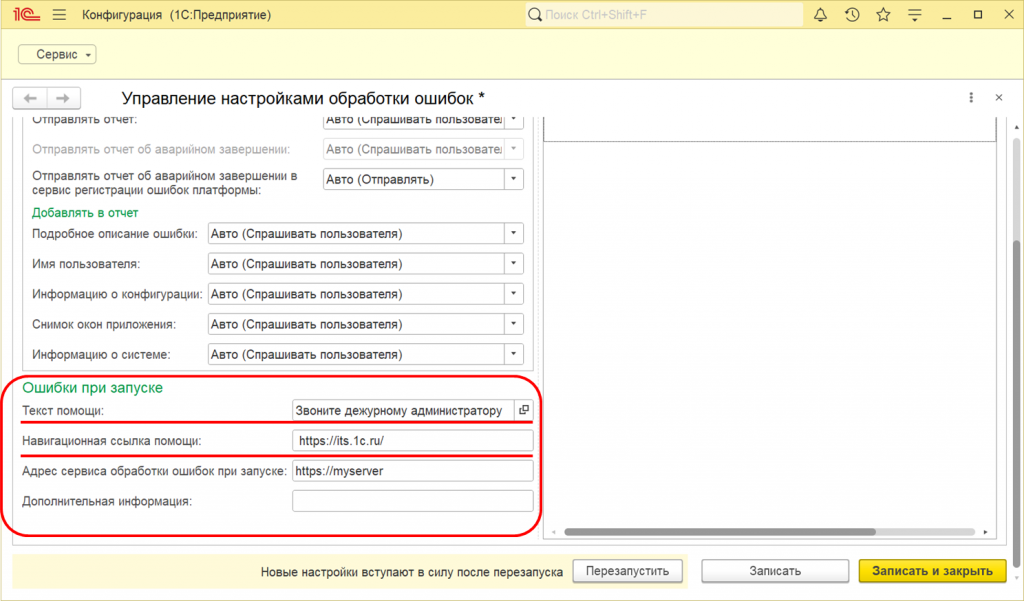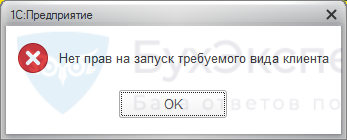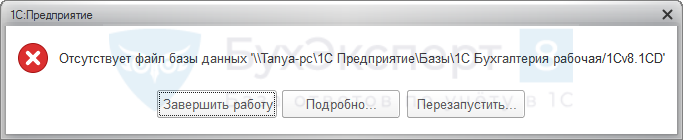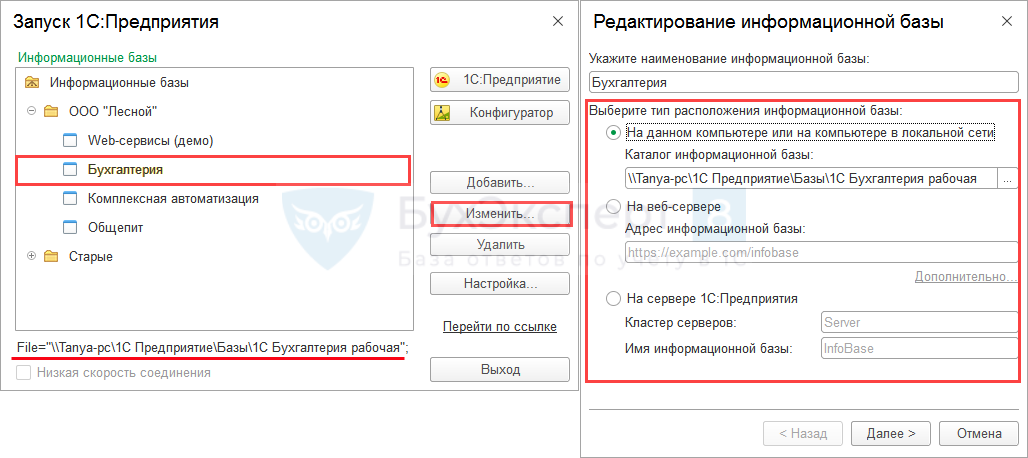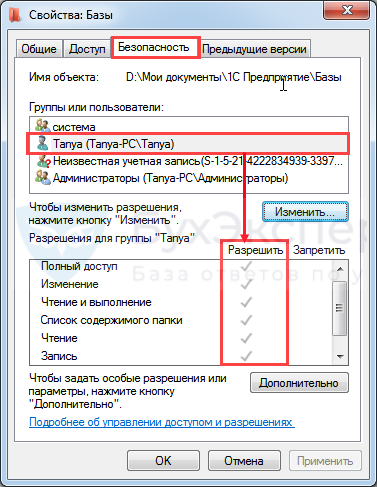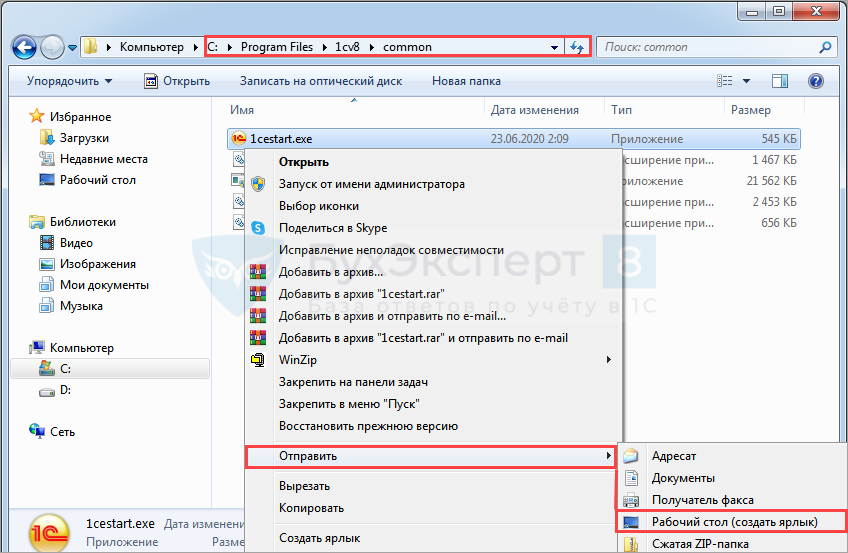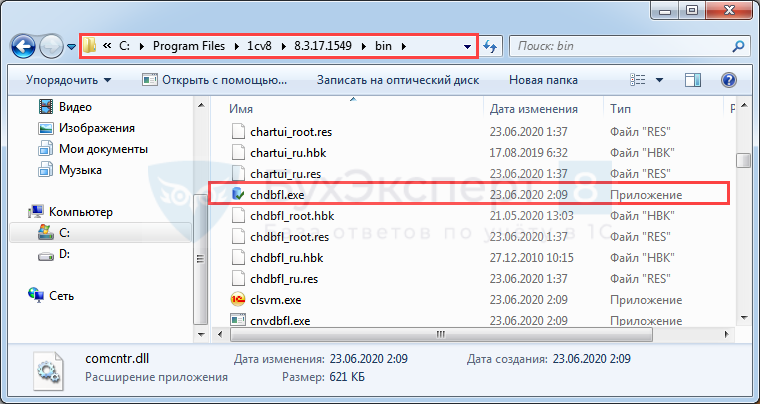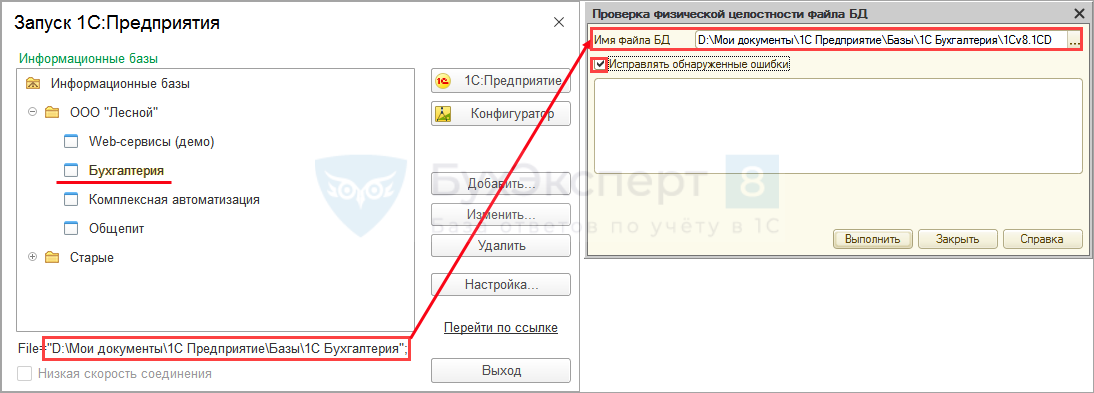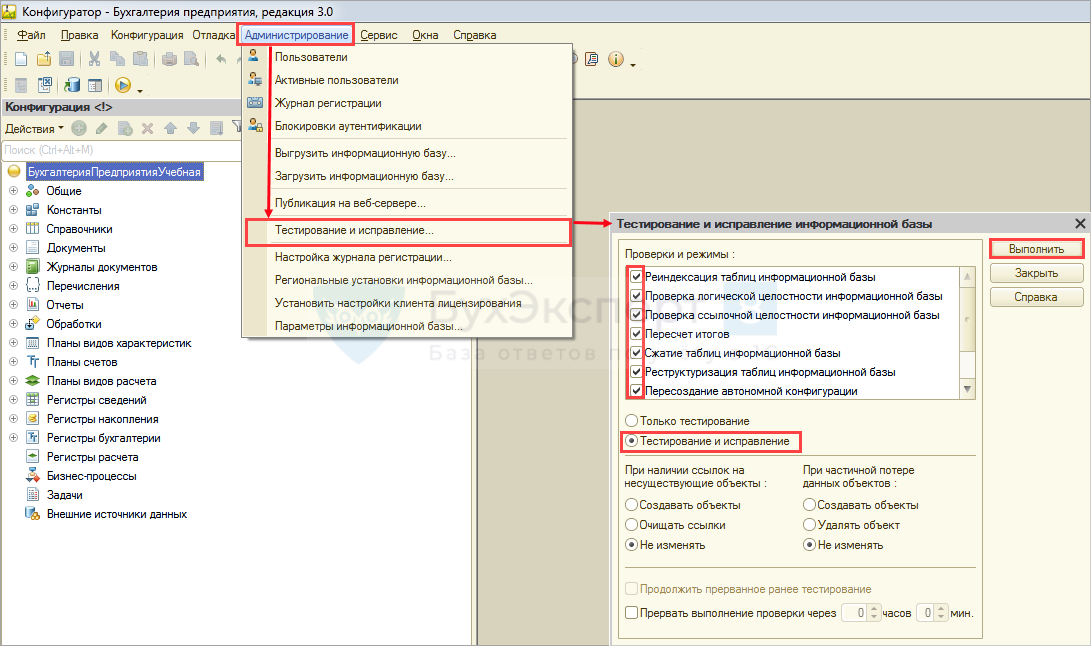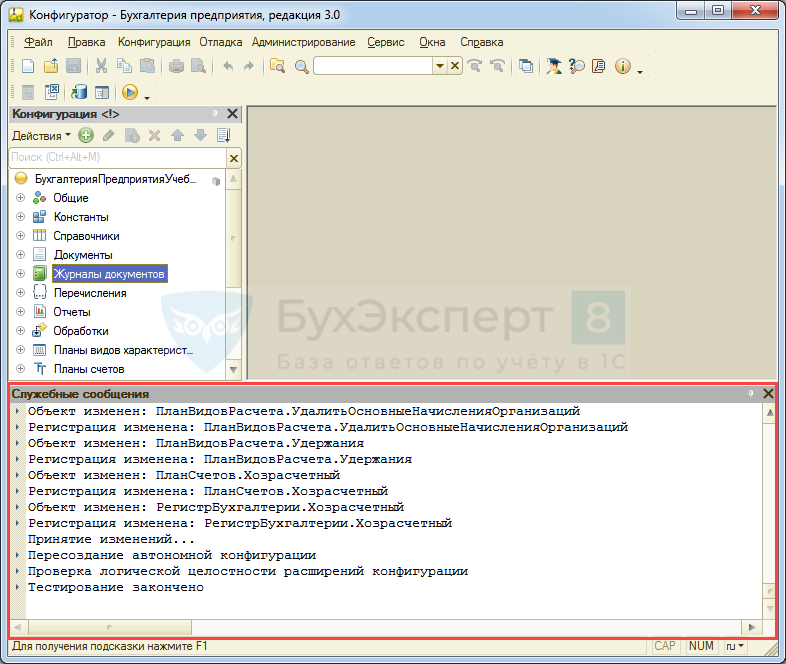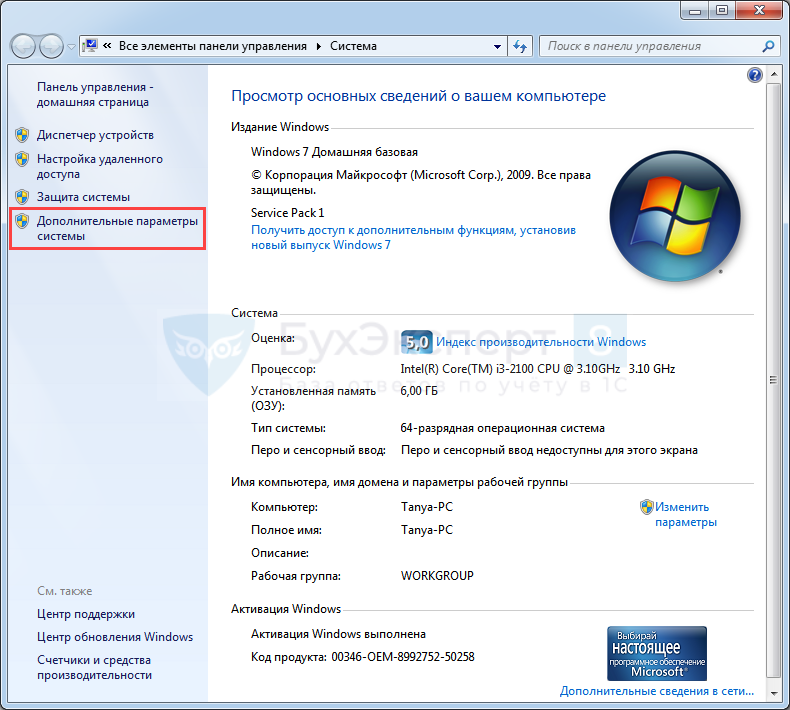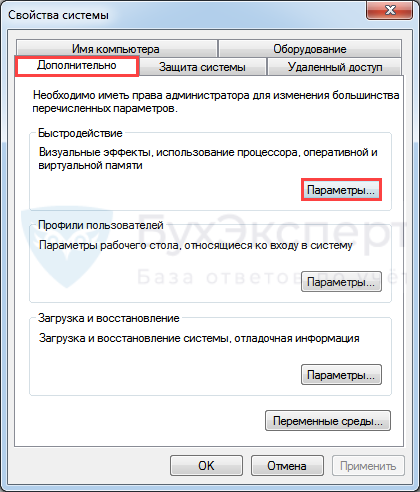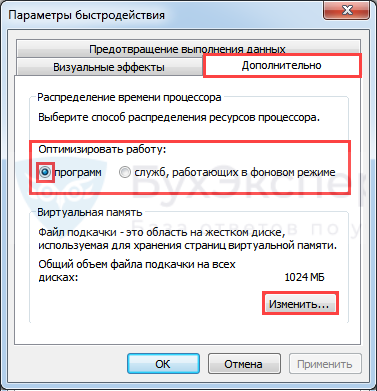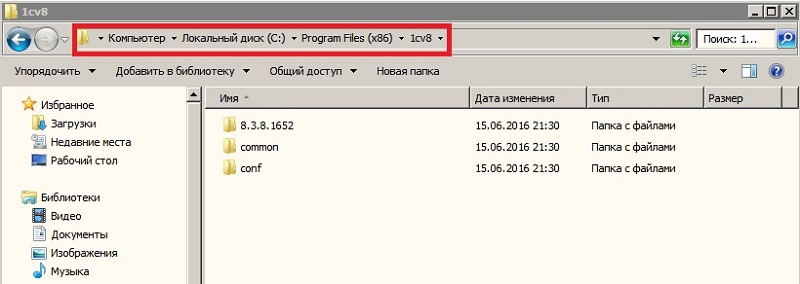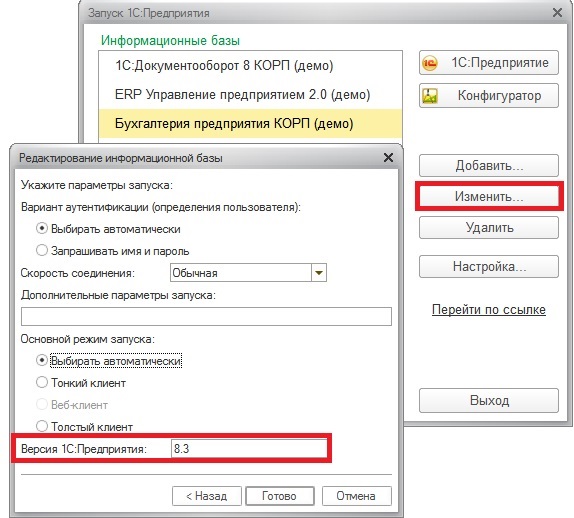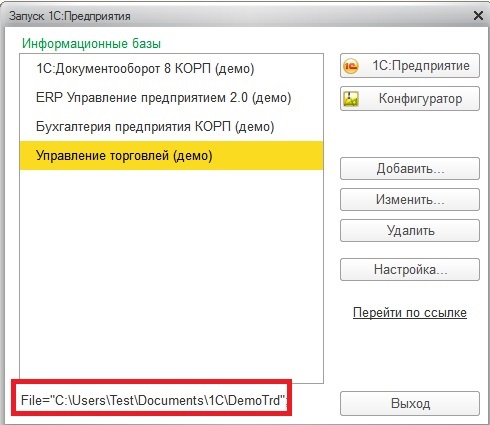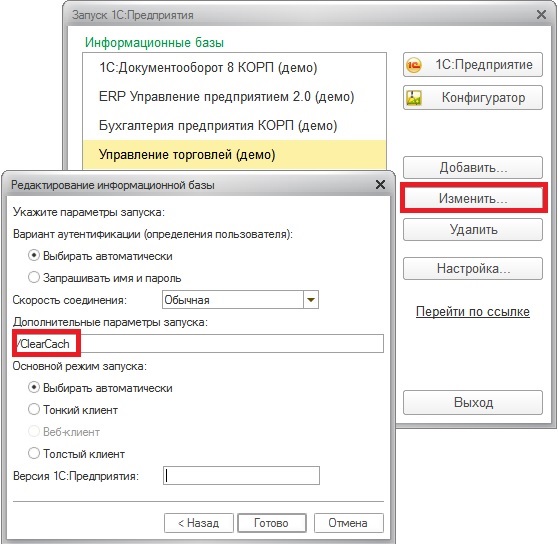16.09.2021
Помощь пользователю при проблемах при запуске системы и другие доработки
Данная статья является анонсом новой функциональности.
Не рекомендуется использовать содержание данной статьи для освоения новой функциональности.
Полное описание новой функциональности будет приведено в документации к соответствующей версии.
Полный список изменений в новой версии приводится в файле v8Update.htm.
Реализовано в версии 8.3.21.1302
В версии 8.3.21 мы сделали ряд доработок, призванных сделать взаимодействие системы с пользователем более удобным для пользователя.
Помощь пользователю при ошибке при входе в систему
Если уж при работе системы произошла ошибка – мы стараемся сделать так, чтобы сообщение о ней давало пользователю подсказку – как исправить эту ошибку (если пользователь может ее исправить сам) или предоставить пользователю удобный способ сообщить об ошибке специалистам (в техподдержку и т.п.). Большой шаг в этом направлении был сделан в версии 8.3.17, и мы продолжаем двигаться дальше.
В версии 8.3.21 мы переработали подход к сообщениям об ошибках, возникающих при входе в систему. Теперь администраторы и разработчики могут добавить в сообщения информацию, которая более подробно объяснит пользователю причину проблемы и, возможно, сможет помочь пользователю решить её. Мы рекомендуем задействовать эти новые возможности, когда они появятся, чтобы сделать работу пользователей удобнее.
Если ошибка произошла при входе в систему, пользователю можно будет показать дополнительную информацию, которая сможет помочь ему решить возникшую проблему:
-
Текст (например, «Позвоните дежурному администратору по телефону +7 (495) 123-45-67»)
-
Ссылка на ресурс с информацией (например, на сайт, где описаны способы решения возникшей проблемы)
При показе сообщения об ошибке под системным сообщением отображается текст помощи (если задан) и ссылка “Нужна помощь” (если задана ссылка на ресурс с информацией). Полный тест ошибки отображается при нажатии на ссылку “Показать подробности…”:
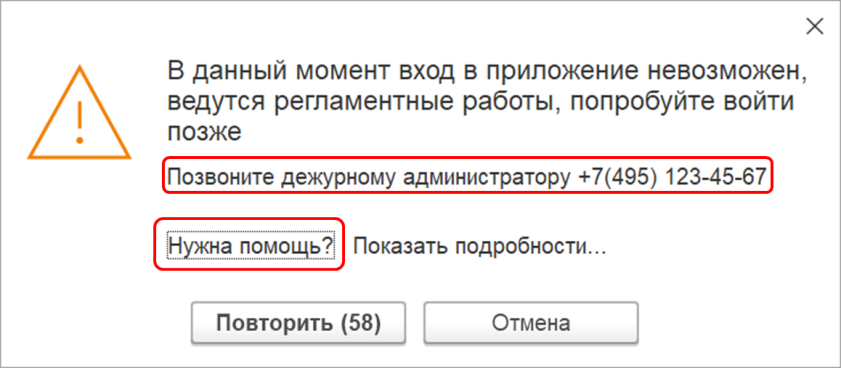
Ошибки, возникающие при входе в систему – одни из самых непростых в обработке. Такие ошибки, в частности, могут возникать из-за недоступности сервера 1С, и, значит, в этот момент с сервера нельзя получить данные о том, какую информацию показать пользователю. Поэтому описанную выше информацию можно записать для каждой базы в файл списка баз *.v8i – при неудачном входе в систему информация будет считана из этого файла (при доступности файла) и показана пользователю.
Есть варианты работы, когда файлы *.v8i недоступны – работа в облаке, удалённая работа и т.п. Поэтому эту информацию также можно настроить через стандартную обработку «Управление настройками отображения ошибок» (параметры «Текст помощи» и «Навигационная ссылка помощи») и сохранить в инфобазе. Если с клиента уже был ранее осуществлен успешный вход в систему – эти параметры считываются с сервера и кэшируется на клиенте.
Если клиент успешно связался с сервером и считал актуальные значения параметров «Текст помощи» и «Навигационная ссылка помощи», но далее при работе системы возникли проблемы при соединении с сервером – в диалоге попытки повторного подключения будут использованы последние считанные значения параметров.
Обратите внимание! Информация, записанная в файле *.v8i, и настройки параметров «Текст помощи» и «Навигационная ссылка помощи» — независимы друг от друга. В случае, если доступен файл *.v8i, но недоступен сервер 1С и на клиенте нет закэшированных значений параметров «Текст помощи» и «Навигационная ссылка помощи» – пользователю будет показана информация из файла *.v8i, в противном случае – информация из параметров «Текст помощи» и «Навигационная ссылка помощи».
Настройки подключения к базе
В файл списка баз (*.v8i) в свойства базы добавляется параметры:
-
StartupErrorHelpText (строка) – текст, отображаемый в диалоге ошибки до начала сеанса или диалоге попытки повторного подключения
-
StartupErrorHelpURL (строка) – ссылка на ресурс с информацией
Тонкий клиент
Для разработчиков и администраторов появится возможность задать параметры для отображения сообщений об ошибках при входе в систему, как программно (через новые свойства и методы объектов встроенного языка), так и в стандартной обработке «Управление настройками отображения ошибок» (вызывается из пункта системного меню «Функции для технического специалиста»):
Про параметр «Адрес сервера обработки ошибок при запуске» — в отдельном разделе ниже.
Переработаны также тексты сообщений, которые показываются в различных проблемных ситуациях при входе в систему:
| Ситуация | Сообщение |
| Не удалось установить соединение с сервером |
«Не удается установить соединение с “<имя базы>”.
|
| Установлена монопольная блокировка |
Если задано сообщение блокировки – показывается это сообщение, если не задано: «В данный момент вход в приложение невозможен, ведутся регламентные работы, попробуйте войти позже.» |
| Установлен запрет начала сеанса |
Если задано сообщение о запрете начала сеанса — показывается это сообщение, если не задано: «В данный момент вход в приложение невозможен, ведутся регламентные работы, попробуйте войти позже.» |
| Запрет от внешнего управления сеансами |
Если задано сообщение о запрете — показывается это сообщение, если не задано: «В данный момент вход в приложение невозможен, ведутся регламентные работы, попробуйте войти позже.» |
| Любые другие ошибки | «В данный момент вход в приложение невозможен, попробуйте войти позже.» |
Если проблема возникла уже после начала работы с системой — на форме повтора попытки соединения с сервером отображаемый текст будет таким же, как и на таблице вверху, а полный текст можно посмотреть, нажав на ссылку «Показать подробности…».
Веб-клиент
Мы постарались реализовать аналогичные «дружественные» сообщения об ошибках при входе в систему и в веб-клиенте. В веб-клиенте есть сложности в отслеживании взаимодействия браузер-сервер, т.к. браузер – внешнее для нас приложение, и мы не всегда можем контролировать происходящие в нем процессы. Тут нам пришла на помощь технология service-workers. Эта технология, в частности, позволяет кэшировать информацию на стороне клиента, что может быть использовано для подгрузки данных при недоступности сетевого ресурса.
При невозможности связаться с веб-сервером в браузере будет отображена страница с информацией об ошибке подключения, текстом, заданный в настройках, и текстом, полученным из запроса на адрес сервиса информации (т.е. фактически с той же информацией, что и в тонком клиенте):
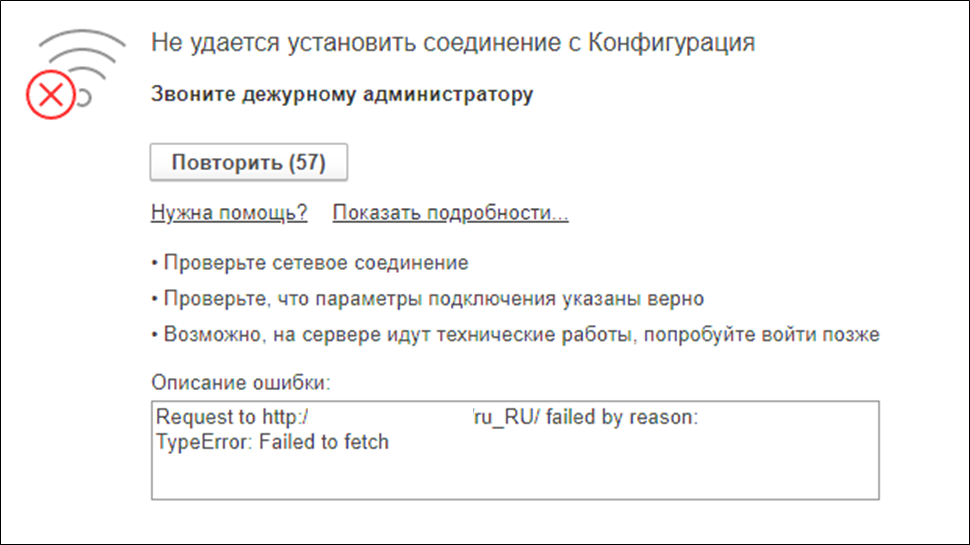
Это будет работать при соблюдении нескольких условий:
-
Подключение к веб-серверу по HTTPS
-
На веб-сервер уже был осуществлен удачный вход из браузера (для кэширования на клиенте страницы, показывающей информацию об ошибке)
-
Браузер должен поддерживать
технологию service-workers
Про сервер обработки ошибок при запуске
Выше мы упомянули параметр «Адрес сервиса обработки ошибок при запуске».
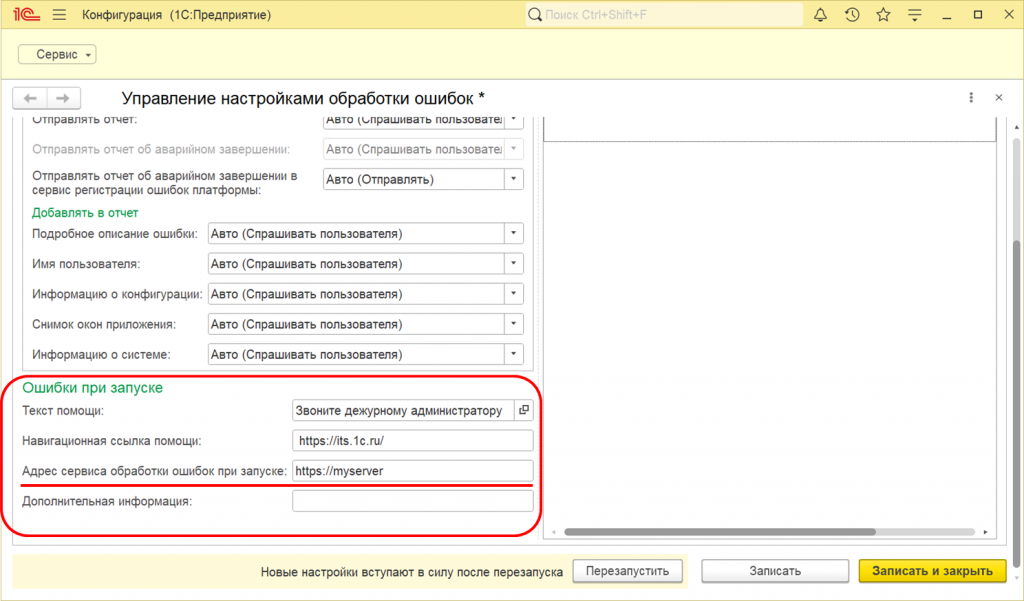
Если этот параметр задан, то при ошибках запуска по этому адресу клиент 1С сделает запрос дополнительной информации. А по этому адресу можно настроить веб-сервер, который будет отдавать более подробную информацию о текущей ситуации — информировать пользователей при возникновении неожиданных аварийных ситуаций и / или недоступности сервера и т.п. Например, можно отобразить пользователю текст “Мы уже работаем над проблемой. Работа сервера возобновится после 14:00”.
Для поддержки это сценария можно реализовывать совсем простой вариант: просто положить JSON-файл в папку и настроить веб-сервер (Apache, nginx, IIS) на отдачу этого файла. При возникновении проблем на сервере можно вписать в этот файл необходимый текст (userMessage) и настроить время, до которого этот текст будет отображаться на форме (в нашем примере – до 14:00).
Можно реализовывать и более сложные сценарии – например, отправлять информацию об ошибках при входе в систему на внутренний сервис техподдержки организации.
Вход через HTTP при установленной блокировке сеансов
При входе через HTTP (через тонкий или веб клиент) добавляется поддержка параметра /UC. Этот параметр указывает код доступа, позволяющий зайти в базу при установленной блокировке сеансов. Это позволит администратору зайти в опубликованную по НТТР базу даже если в ней установлена блокировка сеансов.
Отчет об ошибке
При формировании отчета об аварийном завершении добавляется возможность показа окна “О программе”.
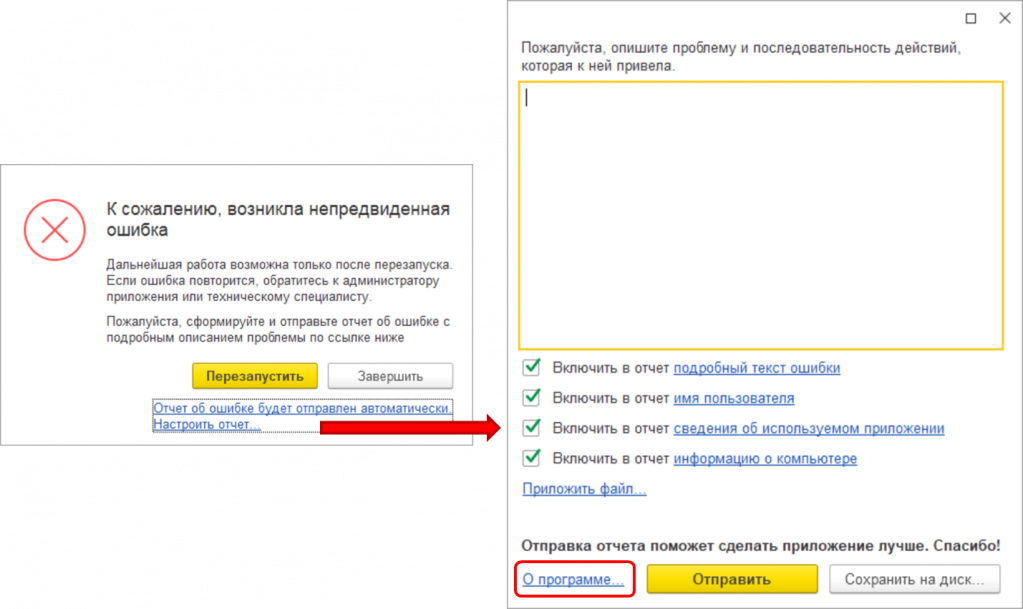
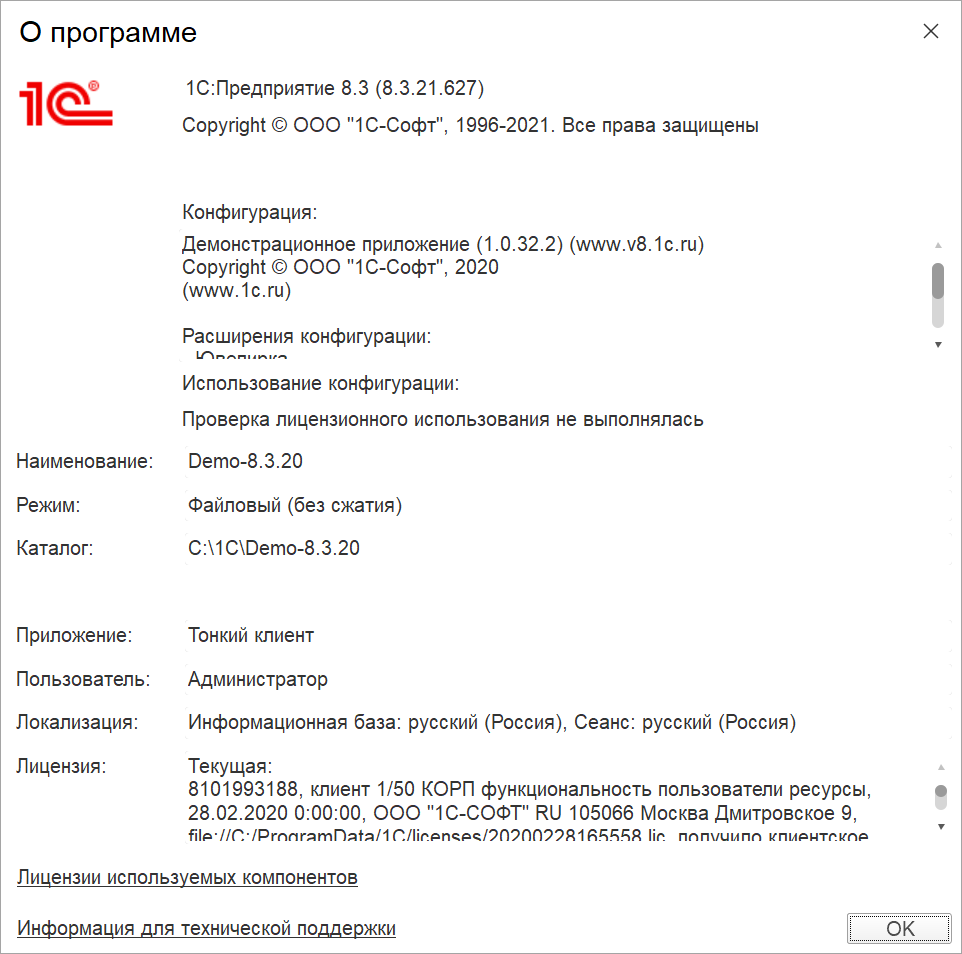
Пользователь, встретившийся с этой ошибкой, сможет быстро получить информацию о конфигурации и платформе для передачи её в техподдержку без закрытия окна с сообщением об ошибке.
Теги:
8.3.21
Многие пользователи сталкивались с ошибками при работе в программе: появлялось уведомление с описанием сути и местом возникновения. Но что делать, когда во время работы зависает база или не запускается 1С конфигурация? Прежде всего — не теряться и не паниковать: хотя причины сбоев различны, в большинстве случаев разобраться по силам рядовому сотруднику с минимальными знаниями в администрировании.
Содержание
- Проблемы с запуском конфигураций
- Ошибки при старте конфигурации
- Недостаточно прав на запуск программы
- Не найдена база данных
- Ярлык запуска 1С не действителен
- Программа 1С зависает при запуске
- Проверка и восстановление целостности БД
- Изменение параметров компьютера
- Принудительное закрытие 1С
Проблемы с запуском конфигураций
Сложности с открытием конфигураций условно можно разделить на две категории:
- Выдано информационное окно с описанием ошибки, например:
- «Отсутствует файл базы данных»;
- «Информационная база не обнаружена»;
- «Файл базы данных поврежден»;
- «Неверное имя пользователя или пароль»;
- «Нет прав на запуск требуемого вида клиента» и т. д.
- 1С зависает, загрузка не проходит дальше заставки конфигурации, база не открывается.
В статье рассмотрены несколько ошибок запуска конфигураций на платформе 1С:Предприятие 8.3.17.1549.
Ошибки при старте конфигурации
Сбои запуска сопровождаются разными уведомлениями, поэтому обращайте внимание на текст сообщения. А поняв причину проблемы, определите направление для решения.
Недостаточно прав на запуск программы
Может возникнуть у новых пользователей или после изменения учетной записи.
Для устранения следует поменять пользователю настройки прав и ограничений. Это доступно под учетной записью администратора 1С. Пункт Настройка пользователей и прав в типовых конфигурациях размешен в разделе Администрирование.
Не найдена база данных
При запуске программа не нашла файл базы 1Cv8.1CD. В сообщении указывается путь, по которому проводится запрос. Причины недоступности базы:
- перемещена;
- удалена;
- переименован каталог хранения;
- для пользователя закрыт доступ к папке с базой.
Чтобы устранить ошибку:
- Попробуйте пройти по указанному пути до файла 1Cv8.1CD.
- Убедитесь, что имена компьютера/диска и всех папок совпадают с указанными в уведомлении. Если обнаружили отличия, исправьте параметры запуска базы: по кнопке Изменить пропишите новый каталог расположения ИБ.
- Проверьте права на изменение файлов для текущего пользователя. В окне Свойств каталога базы на вкладке Безопасность должны стоять отметки Разрешить.
- При отсутствии каталога или файла 1Cv8.1CD посмотрите Корзину: возможно, база случайна удалена.
Ярлык запуска 1С не действителен
Для быстрого запуска программы администраторы выносят ярлык (ссылочный файл) на рабочий стол пользователя. При перемещении или установке новой платформы ярлык обновляют. Иногда специалисты забывают это сделать, и сотрудники сталкиваются с ошибкой неработающего ярлыка 1С.
Для создания нового ярлыка:
- найдите каталог с установленным приложением 1С;
- откройте папку common;
- правой кнопкой по файлу 1cestart.exe вызовите контекстное меню и выберите Отправить — Рабочий стол (создать ярлык).
После выполнения команды на рабочем столе появится новый значок 1С. Можете его переименовать на свое усмотрение. Старый ярлык удалите.
Ошибки запуска, связанные с форматом потока или хранилищем данных, решаются очисткой кэша 1С. Вообще удаление временных файлов 1С помогает решить многие проблемы. Поэтому когда все варианты уже перепробованы, почистите кэш.
Когда 1С не отвечает при запуске после выбора конфигурации, а на экране долгое время висит заставка, то:
- база перегружена или повреждена;
- производительности компьютера недостаточно для работы с программой.
Предпосылками этих проблем могут быть и частые зависания 1С при выполнении каких-либо действий в программе.
Проверка и восстановление целостности БД
Если база 1С не запускается ни в пользовательском режиме, ни в режиме конфигуратора, следует проверить ее на ошибки утилитой chdbfl.exe. Она устанавливается вместе с конфигурацией, находится в папке bin и имеет тип Приложение.
Если в директории 1cv8 несколько папок с разными релизами платформы, откройте последнюю установленную.
Перед использованием утилиты рекомендуется сделать копию каталога с файлами базы.
В открывшемся окне Проверка физической целостности файла БД в поле Имя файла БД укажите путь до файла 1Cv8.1CD, находящегося в каталоге базы. При затруднении путь можно посмотреть в нижней части окна запуска 1С.
Отметьте флаг Исправлять обнаруженные ошибки, чтобы утилита chdbfl.exe сразу делала исправления в базе. После завершения процедуры ознакомьтесь с результатом в окне приложения.
Далее, независимо от итога проверки, сделайте диагностику ИБ через конфигуратор:
- Запустите 1С в режиме конфигуратора.
- Перед началом действий с базой создайте резервную копию Конфигурация — Выгрузить информационную базу.
- Перейдите в меню Администрирование — Тестирование и исправление.
- В открывшемся окне отметьте все режимы проверки, поставьте флаг Тестирование и исправление и нажмите Выполнить. Результат отобразится в служебном окне.
Еще эту функцию используют, когда зависает 1С при формировании отчетов, проведении документов и т. д. После пересчета итогов, реиндексации, реструктуризации таблиц ИБ повышается быстродействие программы 1С.
- Проверьте работу конфигурации в пользовательском режиме.
Изменение параметров компьютера
Если не запускается 1С 8.3 или работает медленно даже после всех проведенных проверок, значит, причину стоит поискать в настройках операционной системы: в выделяемом объеме оперативной памяти для приложений. При таких проблемах в 1С часто появляется сообщение «Недостаточно памяти».
Приведенные ниже действия следует применять только после согласования с системным администратором, т. к. изменение настроек компьютера может повлиять на другие программы и работу операционной системы.
Для устранения:
- Уточните объем оперативной памяти:
- Установите новый объем ОЗУ для приложений вручную:
- Перезагрузите компьютер.
При повторных зависаниях программы 1С, появлениях ошибок «Недостаточно памяти» обратитесь к системному администратору, чтобы он увеличил физический объем ОЗУ на компьютере. В качестве временной меры при нехватке оперативной памяти можно рассмотреть вариант с увеличением файла подкачки — это выделенная на жестком диске область под нужды приложений.
Для увеличения файла подкачки:
- Откройте окно свойств компьютера и выберите пункт Дополнительные параметры системы.
- В окне Свойства системы на вкладке Дополнительно нажмите кнопку Параметры.
- В Параметрах быстродействия перейдите на вкладку Дополнительно. В разделе Оптимизировать работу выставьте флажок у программ. Нажмите Изменить.
- В окне Виртуальная память выберите диск, на котором будет выделено пространство для файла подкачки. После установки флажка Указать размер задайте величину области в Мб. Исходный и Максимальный размер опытные сисадмины рекомендуют ставить одинаковые, т. к. это снижает разброс данных в виртуальной памяти. Чем меньше на компьютере ОЗУ, тем больше выделяют места для файла подкачки:
- для 1 Гб ОЗУ — до 4096 Мб;
- 2 Гб — 3584 Мб;
- 4 Гб — 3048 Мб;
- 6 Гб — 2560 Мб.
- Кнопкой Задать новые параметры сохраняются в системе. Чтобы они вступили в силу, перезагрузите компьютер.
Для выбора оптимального размера поэкспериментируйте с пошаговым увеличением файла до максимального значения.
Используйте файл подкачки только при недостатке оперативной памяти, иначе система начнет часто обращаться к этой области для сохранения временных файлов, а из-за низкой скорости (по сравнению с ОЗУ) стабильно работающий компьютер станет дольше обрабатывать запросы.
Если зависла 1С 8.3 — что делать пользователю? Вот несколько вариантов:
- нажмите комбинацию клавиш Alt+F4 и немного подождите, программа прервет выполнение текущего процесса и выдаст диалоговое окно с вопросом «Завершить работу с программой?»;
- в панели задач вызовите контекстное меню значка 1С и выберите Закрыть окно;
- откройте диспетчер задач Ctrl+Shift+Esc. Выделите неотвечающее приложение и нажмите Снять задачу.
Если зависла 1С — как закрыть программу без последствий для базы данных?
- Не пользоваться кнопкой RESET на системном блоке;
- Не отключать подачу электричества.
При небольшой производительности компьютера не забивайте базу 1С лишней информацией: чаще удаляйте помеченные объекты. Чем меньше объем БД, тем быстрее обрабатываются запросы. Если устранить проблему зависания 1С не помог ни один из способов, выход только один: увеличить ОЗУ и повысить разрядность ОС — обратитесь к системному администратору.
См. также:
- Бухгалтер без Админа при работе с 1С:Бухгалтерия
- Исправление технических ошибок при работе с 1С:Бухгалтерия
- Резервное копирование 1С
- Утилита chdbfl.exe для 8.3
- Тестирование и исправление базы 1С
- 1С оптимизация: что делать, если программа тормозит
- Очистка кэш
- Как сделать копию базы 1С
Если Вы еще не подписаны:
Активировать демо-доступ бесплатно →
или
Оформить подписку на Рубрикатор →
После оформления подписки вам станут доступны все материалы по 1С:Бухгалтерия, записи поддерживающих эфиров и вы сможете задавать любые вопросы по 1С.
Подписывайтесь на наши YouTube и Telegram чтобы не пропустить
важные изменения 1С и законодательства
Помогла статья?
Получите еще секретный бонус и полный доступ к справочной системе БухЭксперт8 на 14 дней бесплатно
Проблемы при запуске 1С 8.3
Многие пользователи сталкивались с ошибками при работе в программе: появлялось уведомление с описанием сути и местом возникновения. Но что делать, когда во время работы зависает база или не запускается 1С конфигурация? Прежде всего — не теряться и не паниковать: хотя причины сбоев различны, в большинстве случаев разобраться по силам рядовому сотруднику с минимальными знаниями в администрировании.
Проблемы с запуском конфигураций
Сложности с открытием конфигураций условно можно разделить на две категории:
- Выдано информационное окно с описанием ошибки, например:
- «Отсутствует файл базы данных»;
- «Информационная база не обнаружена»;
- «Файл базы данных поврежден»;
- «Неверное имя пользователя или пароль»;
- «Нет прав на запуск требуемого вида клиента» и т. д.
- 1С зависает, загрузка не проходит дальше заставки конфигурации, база не открывается.
В статье рассмотрены несколько ошибок запуска конфигураций на платформе 1С:Предприятие 8.3.17.1549.
Ошибки при старте конфигурации
Сбои запуска сопровождаются разными уведомлениями, поэтому обращайте внимание на текст сообщения. А поняв причину проблемы, определите направление для решения.
Недостаточно прав на запуск программы
Может возникнуть у новых пользователей или после изменения учетной записи.

Для устранения следует поменять пользователю настройки прав и ограничений. Это доступно под учетной записью администратора 1С. Пункт Настройка пользователей и прав в типовых конфигурациях размешен в разделе Администрирование.
Не найдена база данных
При запуске программа не нашла файл базы 1Cv8.1CD. В сообщении указывается путь, по которому проводится запрос. Причины недоступности базы:
- перемещена;
- удалена;
- переименован каталог хранения;
- для пользователя закрыт доступ к папке с базой.

Чтобы устранить ошибку:
- Попробуйте пройти по указанному пути до файла 1Cv8.1CD.
- Убедитесь, что имена компьютера/диска и всех папок совпадают с указанными в уведомлении. Если обнаружили отличия, исправьте параметры запуска базы: по кнопке Изменить пропишите новый каталог расположения ИБ.

- Проверьте права на изменение файлов для текущего пользователя. В окне Свойств каталога базы на вкладке Безопасность должны стоять отметки Разрешить.

- При отсутствии каталога или файла 1Cv8.1CD посмотрите Корзину: возможно, база случайна удалена.
Ярлык запуска 1С не действителен
Для быстрого запуска программы администраторы выносят ярлык (ссылочный файл) на рабочий стол пользователя. При перемещении или установке новой платформы ярлык обновляют. Иногда специалисты забывают это сделать, и сотрудники сталкиваются с ошибкой неработающего ярлыка 1С.

Для создания нового ярлыка:
- найдите каталог с установленным приложением 1С;
- откройте папку common;
- правой кнопкой по файлу 1cestart.exe вызовите контекстное меню и выберите Отправить — Рабочий стол (создать ярлык).

После выполнения команды на рабочем столе появится новый значок 1С. Можете его переименовать на свое усмотрение. Старый ярлык удалите.
Ошибки запуска, связанные с форматом потока или хранилищем данных, решаются очисткой кэша 1С. Вообще удаление временных файлов 1С помогает решить многие проблемы. Поэтому когда все варианты уже перепробованы, почистите кэш.
Программа 1С зависает при запуске
Когда 1С не отвечает при запуске после выбора конфигурации, а на экране долгое время висит заставка, то:
- база перегружена или повреждена;
- производительности компьютера недостаточно для работы с программой.
Предпосылками этих проблем могут быть и частые зависания 1С при выполнении каких-либо действий в программе.
Проверка и восстановление целостности БД
Если база 1С не запускается ни в пользовательском режиме, ни в режиме конфигуратора, следует проверить ее на ошибки утилитой chdbfl.exe. Она устанавливается вместе с конфигурацией, находится в папке bin и имеет тип Приложение.

Если в директории 1cv8 несколько папок с разными релизами платформы, откройте последнюю установленную.
Перед использованием утилиты рекомендуется сделать копию каталога с файлами базы.
В открывшемся окне Проверка физической целостности файла БД в поле Имя файла БД укажите путь до файла 1Cv8.1CD, находящегося в каталоге базы. При затруднении путь можно посмотреть в нижней части окна запуска 1С.

Отметьте флаг Исправлять обнаруженные ошибки, чтобы утилита chdbfl.exe сразу делала исправления в базе. После завершения процедуры ознакомьтесь с результатом в окне приложения.
Далее, независимо от итога проверки, сделайте диагностику ИБ через конфигуратор:
- Запустите 1С в режиме конфигуратора.
- Перед началом действий с базой создайте резервную копию Конфигурация — Выгрузить информационную базу.
- Перейдите в меню Администрирование — Тестирование и исправление.

- В открывшемся окне отметьте все режимы проверки, поставьте флаг Тестирование и исправление и нажмите Выполнить. Результат отобразится в служебном окне.

- Еще эту функцию используют, когда зависает 1С при формировании отчетов, проведении документов и т. д. После пересчета итогов, реиндексации, реструктуризации таблиц ИБ повышается быстродействие программы 1С.
Проверьте работу конфигурации в пользовательском режиме.
Изменение параметров компьютера
Если не запускается 1С 8.3 или работает медленно даже после всех проведенных проверок, значит, причину стоит поискать в настройках операционной системы: в выделяемом объеме оперативной памяти для приложений. При таких проблемах в 1С часто появляется сообщение «Недостаточно памяти».
Приведенные ниже действия следует применять только после согласования с системным администратором, т. к. изменение настроек компьютера может повлиять на другие программы и работу операционной системы.
Для устранения:
- Уточните объем оперативной памяти:
- правой кнопкой по значку Мой компьютер вызовите контекстное меню и выберите пункт Свойства;

- в окне свойств компьютера в разделе Система посмотрите Установленную память (ОЗУ) и Тип системы.

В зависимости от разрядности различается величина оперативной памяти, которую операционная система выделяет на выполнение программных процессов по умолчанию:
- 32-разрядная ОС — 2 Гб;
- 64-разрядная ОС — 4 Гб.
ОС потребляет в среднем 2 Гб оперативной памяти, поэтому в дальнейшем при изменении параметров распределения ОЗУ учитывайте это значение. В рассмотренном примере общая ОЗУ 6 Гб, из них 2 идут на нужды ОС, т. е. для приложений можно выделить максимум 4 Гб. Если урезать ресурсы для системы, то это приведет к замедлению работы и увеличению времени ожидания откликов.
Установите новый объем ОЗУ для приложений вручную:
- в меню Пуск найдите Командную строку — специальную утилиту, позволяющую менять настройки компьютера через текстовые команды. При затруднении воспользуйтесь строкой поиска, введя Командная строка или cmd;

- правой кнопкой вызовите контекстное меню и выберите Запуск от имени администратора. Подтвердите выбор (Да) в следующем окне. Без этого пункта система может отказаться выполнять команды, даже если пользователь имеет права администратора;

- в окне Командной строки наберите команду bcdedit /set increaseuserva [размер выделяемой для приложений памяти в Мб] и нажмите на клавиатуре Enter. При успешной установке новых параметров ниже высветится сообщение «Операция успешно завершена».

Если в доступе отказано, скорее всего, запуск Командной панели выполнен не от имени администратора.

- Перезагрузите компьютер.
При повторных зависаниях программы 1С, появлениях ошибок «Недостаточно памяти» обратитесь к системному администратору, чтобы он увеличил физический объем ОЗУ на компьютере. В качестве временной меры при нехватке оперативной памяти можно рассмотреть вариант с увеличением файла подкачки — это выделенная на жестком диске область под нужды приложений.
Для увеличения файла подкачки:
- Откройте окно свойств компьютера и выберите пункт Дополнительные параметры системы.

- В окне Свойства системы на вкладке Дополнительно нажмите кнопку Параметры.

- В Параметрах быстродействия перейдите на вкладку Дополнительно. В разделе Оптимизировать работу выставьте флажок у программ. Нажмите Изменить.

В окне Виртуальная память выберите диск, на котором будет выделено пространство для файла подкачки. После установки флажка Указать размер задайте величину области в Мб. Исходный и Максимальный размер опытные сисадмины рекомендуют ставить одинаковые, т. к. это снижает разброс данных в виртуальной памяти. Чем меньше на компьютере ОЗУ, тем больше выделяют места для файла подкачки:
- для 1 Гб ОЗУ — до 4096 Мб;
- 2 Гб — 3584 Мб;
- 4 Гб — 3048 Мб;
- 6 Гб — 2560 Мб.

- Кнопкой Задать новые параметры сохраняются в системе. Чтобы они вступили в силу, перезагрузите компьютер.
Для выбора оптимального размера поэкспериментируйте с пошаговым увеличением файла до максимального значения.
Используйте файл подкачки только при недостатке оперативной памяти, иначе система начнет часто обращаться к этой области для сохранения временных файлов, а из-за низкой скорости (по сравнению с ОЗУ) стабильно работающий компьютер станет дольше обрабатывать запросы.
Принудительное закрытие 1С
Если зависла 1С 8.3 — что делать пользователю? Вот несколько вариантов:
- нажмите комбинацию клавиш Alt+F4 и немного подождите, программа прервет выполнение текущего процесса и выдаст диалоговое окно с вопросом «Завершить работу с программой?»;
- в панели задач вызовите контекстное меню значка 1С и выберите Закрыть окно;

- откройте диспетчер задач Ctrl+Shift+Esc. Выделите неотвечающее приложение и нажмите Снять задачу.

Если зависла 1С — как закрыть программу без последствий для базы данных?
- Не пользоваться кнопкой RESET на системном блоке;
- Не отключать подачу электричества.
При небольшой производительности компьютера не забивайте базу 1С лишней информацией: чаще удаляйте помеченные объекты. Чем меньше объем БД, тем быстрее обрабатываются запросы. Если устранить проблему зависания 1С не помог ни один из способов, выход только один: увеличить ОЗУ и повысить разрядность ОС — обратитесь к системному администратору.
Заказать консультацию
По этой или иной ошибке Вы можете обратиться к нашим специалистам, мы Вам поможем решить Вашу проблему.
Отправить эту статью на мою почту
После обновления до актуального релиза у пользователей запуск 1С нередко происходит с ошибкой:
При этом перезагрузка не помогает, сообщение продолжает возникать и в пользовательском режиме, и в режиме Конфигуратор.
Проблема известная, но имеет множество причин возникновения, о которых мы расскажем.
В первую очередь отметет самое очевидное решение: некорректно завершенные сеансы.
Для этого администратор должен не только завершить все активные сеансы, но также перезагрузить сервер. Это обеспечит отключение всех процессов.
Сообщение исчезло? Отлично!
Ошибка при запуске 1С по-прежнему остается? Продолжаем!
Запуск 1С с разными версиями конфигурации
Теперь сверим релизы, которые используются на сервере и на пользовательских машинах.
Каждый выпуск конфигурации хранится на жестком диске в отдельной папке, поэтому определить наличие нужного очень просто.
Для этого зайдем в директорию (по умолчанию она расположена C:Program Files (x86)1cv8 ) и посмотрим, есть ли в ней искомый релиз:
Если необходимый релиз на локальном компьютере отсутствует, то требуется запустить обновление вручную.
Требуемая конфигурация установлена, но сообщение об ошибке все еще возникает?
К сожалению, наличие сборки на машине не обещает, что запуск 1С осуществляется именно из нее.
Например, иногда сотрудники сами создают некорректные ярлыки из устаревшей сборки или некорректно отрабатывает 1cestart.exe.
Чтобы исключить эту проблему, проверим настройки при входе. Для этого требуется нажать на кнопку «Изменить», а в появившемся окне нажать на «Далее»:
Что указано в поле «Версия»? Если поле пусто или в нем прописана устаревшая сборка, то будет лучше указать в нем актуальный номер платформы, необходимой для загрузки.
Также, чтобы избежать в дальнейшем аналогичной 1С ошибки после каждого апдейта системы для клиент-серверных решений рекомендуем прописать всем пользователям принудительную загрузку с заданного релиза.
Кеш – частая причина для 1С ошибки
Кеширивание — это механизм создания временных и чаще всего статичных данных. Хранение кеша способствует увеличению скорости отклика программы. При этом на машину загружается информация, чтобы ее не пришлось постоянно запрашивать с сервера при каждом клике. К сожалению, бывают случаи, когда платформа обрабатывает сохраненную информацию со сбоем, поэтому мы можем получить неадекватное поведение системы в виде разнообразных «глюков».
Причиной подобной 1С ошибки может стать динамическое обновление, различные программные или аппаратные сбои.
Основной способ чистки кеша – удаление вручную.
Данный вариант очистки кеша является наиболее правильным.
Для этого необходимо найти папку, где сохраняются файлы ИБ. Пусть к ней находится обнаружить в меню настройки, которая открывается из списка:
Системная директория находится в программном каталоге вида C:Documents and SettingsusernameApplication Data1C1Cv82tmplts1c, а сами каталоги с кешированной информацией находятся в корневой паке «1Cv82». При этом «username» будет означать имя пользователя, а само название папки 1Cv82 варьируется из-за версии платформы.
При переходе внутрь мы найдем большое количество папок (по числу установленных конфигураций) с названием типа «fcb8341b-07er-48b9-97f4-6d1cfae7f004».
Такие директории – это кэш данных, и их нужно удалить. Перед этим не забудьте обязательно закрыть все активные сеансы ИБ на компьютере.
Второй способ – удаление базы из списка.
Для очистки требуется удалить проблемную базу из списка, а после этого создать новую, указав такой же путь к ИБ. После процедуры ранее использованный каталог с кешированными файлами останется на жестком диске, но для новой базы будет создано новое хранилище.
Этот способ не слишком распространен, и является менее корректным, т.к. сами файлы остаются, но, например, при отсутствии прав на удаление папок, возможно использовать и его.
Последний метод – прописать в настройках команду «ClearCache»:
Его можно воспользоваться только в тонком клиенте. К тому же при работе с этой командой значительно снижается производительность.
Антивирус
Иногда ошибка при запуске 1с может возникнуть после установки свежего антивируса. Например, известно, что после апдейта антивируса Касперский до 10 версии нередко возникает такая блокировка. Если это произошло, то желательно вернуться к использованию более раннего выпуска.
Обсудить статью на 1С форуме?
16.09.2021
Помощь пользователю при проблемах при запуске системы и другие доработки
Данная статья является анонсом новой функциональности.
Не рекомендуется использовать содержание данной статьи для освоения новой функциональности.
Полное описание новой функциональности будет приведено в документации к соответствующей версии.
Полный список изменений в новой версии приводится в файле v8Update.htm.
Реализовано в версии 8.3.21.1302
В версии 8.3.21 мы сделали ряд доработок, призванных сделать взаимодействие системы с пользователем более удобным для пользователя.
Помощь пользователю при ошибке при входе в систему
Если уж при работе системы произошла ошибка – мы стараемся сделать так, чтобы сообщение о ней давало пользователю подсказку – как исправить эту ошибку (если пользователь может ее исправить сам) или предоставить пользователю удобный способ сообщить об ошибке специалистам (в техподдержку и т.п.). Большой шаг в этом направлении был сделан в версии 8.3.17, и мы продолжаем двигаться дальше.
В версии 8.3.21 мы переработали подход к сообщениям об ошибках, возникающих при входе в систему. Теперь администраторы и разработчики могут добавить в сообщения информацию, которая более подробно объяснит пользователю причину проблемы и, возможно, сможет помочь пользователю решить её. Мы рекомендуем задействовать эти новые возможности, когда они появятся, чтобы сделать работу пользователей удобнее.
Если ошибка произошла при входе в систему, пользователю можно будет показать дополнительную информацию, которая сможет помочь ему решить возникшую проблему:
-
Текст (например, «Позвоните дежурному администратору по телефону +7 (495) 123-45-67»)
-
Ссылка на ресурс с информацией (например, на сайт, где описаны способы решения возникшей проблемы)
При показе сообщения об ошибке под системным сообщением отображается текст помощи (если задан) и ссылка “Нужна помощь” (если задана ссылка на ресурс с информацией). Полный тест ошибки отображается при нажатии на ссылку “Показать подробности…”:
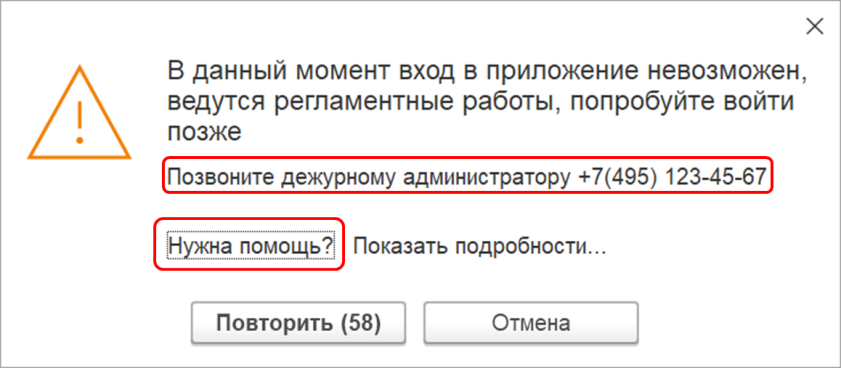
Ошибки, возникающие при входе в систему – одни из самых непростых в обработке. Такие ошибки, в частности, могут возникать из-за недоступности сервера 1С, и, значит, в этот момент с сервера нельзя получить данные о том, какую информацию показать пользователю. Поэтому описанную выше информацию можно записать для каждой базы в файл списка баз *.v8i – при неудачном входе в систему информация будет считана из этого файла (при доступности файла) и показана пользователю.
Есть варианты работы, когда файлы *.v8i недоступны – работа в облаке, удалённая работа и т.п. Поэтому эту информацию также можно настроить через стандартную обработку «Управление настройками отображения ошибок» (параметры «Текст помощи» и «Навигационная ссылка помощи») и сохранить в инфобазе. Если с клиента уже был ранее осуществлен успешный вход в систему – эти параметры считываются с сервера и кэшируется на клиенте.
Если клиент успешно связался с сервером и считал актуальные значения параметров «Текст помощи» и «Навигационная ссылка помощи», но далее при работе системы возникли проблемы при соединении с сервером – в диалоге попытки повторного подключения будут использованы последние считанные значения параметров.
Обратите внимание! Информация, записанная в файле *.v8i, и настройки параметров «Текст помощи» и «Навигационная ссылка помощи» — независимы друг от друга. В случае, если доступен файл *.v8i, но недоступен сервер 1С и на клиенте нет закэшированных значений параметров «Текст помощи» и «Навигационная ссылка помощи» – пользователю будет показана информация из файла *.v8i, в противном случае – информация из параметров «Текст помощи» и «Навигационная ссылка помощи».
Настройки подключения к базе
В файл списка баз (*.v8i) в свойства базы добавляется параметры:
-
StartupErrorHelpText (строка) – текст, отображаемый в диалоге ошибки до начала сеанса или диалоге попытки повторного подключения
-
StartupErrorHelpURL (строка) – ссылка на ресурс с информацией
Тонкий клиент
Для разработчиков и администраторов появится возможность задать параметры для отображения сообщений об ошибках при входе в систему, как программно (через новые свойства и методы объектов встроенного языка), так и в стандартной обработке «Управление настройками отображения ошибок» (вызывается из пункта системного меню «Функции для технического специалиста»):
Про параметр «Адрес сервера обработки ошибок при запуске» — в отдельном разделе ниже.
Переработаны также тексты сообщений, которые показываются в различных проблемных ситуациях при входе в систему:
| Ситуация | Сообщение |
| Не удалось установить соединение с сервером | «Не удается установить соединение с “<имя базы>”.
|
| Установлена монопольная блокировка | Если задано сообщение блокировки – показывается это сообщение, если не задано: «В данный момент вход в приложение невозможен, ведутся регламентные работы, попробуйте войти позже.» |
| Установлен запрет начала сеанса | Если задано сообщение о запрете начала сеанса — показывается это сообщение, если не задано: «В данный момент вход в приложение невозможен, ведутся регламентные работы, попробуйте войти позже.» |
| Запрет от внешнего управления сеансами | Если задано сообщение о запрете — показывается это сообщение, если не задано: «В данный момент вход в приложение невозможен, ведутся регламентные работы, попробуйте войти позже.» |
| Любые другие ошибки | «В данный момент вход в приложение невозможен, попробуйте войти позже.» |
Если проблема возникла уже после начала работы с системой — на форме повтора попытки соединения с сервером отображаемый текст будет таким же, как и на таблице вверху, а полный текст можно посмотреть, нажав на ссылку «Показать подробности…».
Веб-клиент
Мы постарались реализовать аналогичные «дружественные» сообщения об ошибках при входе в систему и в веб-клиенте. В веб-клиенте есть сложности в отслеживании взаимодействия браузер-сервер, т.к. браузер – внешнее для нас приложение, и мы не всегда можем контролировать происходящие в нем процессы. Тут нам пришла на помощь технология service-workers. Эта технология, в частности, позволяет кэшировать информацию на стороне клиента, что может быть использовано для подгрузки данных при недоступности сетевого ресурса.
При невозможности связаться с веб-сервером в браузере будет отображена страница с информацией об ошибке подключения, текстом, заданный в настройках, и текстом, полученным из запроса на адрес сервиса информации (т.е. фактически с той же информацией, что и в тонком клиенте):
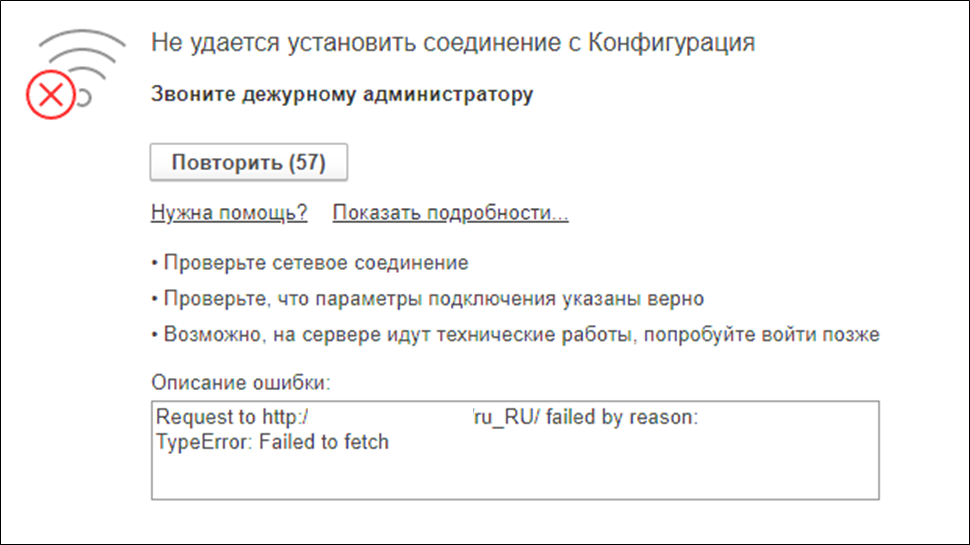
Это будет работать при соблюдении нескольких условий:
-
Подключение к веб-серверу по HTTPS
-
На веб-сервер уже был осуществлен удачный вход из браузера (для кэширования на клиенте страницы, показывающей информацию об ошибке)
-
Браузер должен поддерживать
технологию service-workers
Про сервер обработки ошибок при запуске
Выше мы упомянули параметр «Адрес сервиса обработки ошибок при запуске».
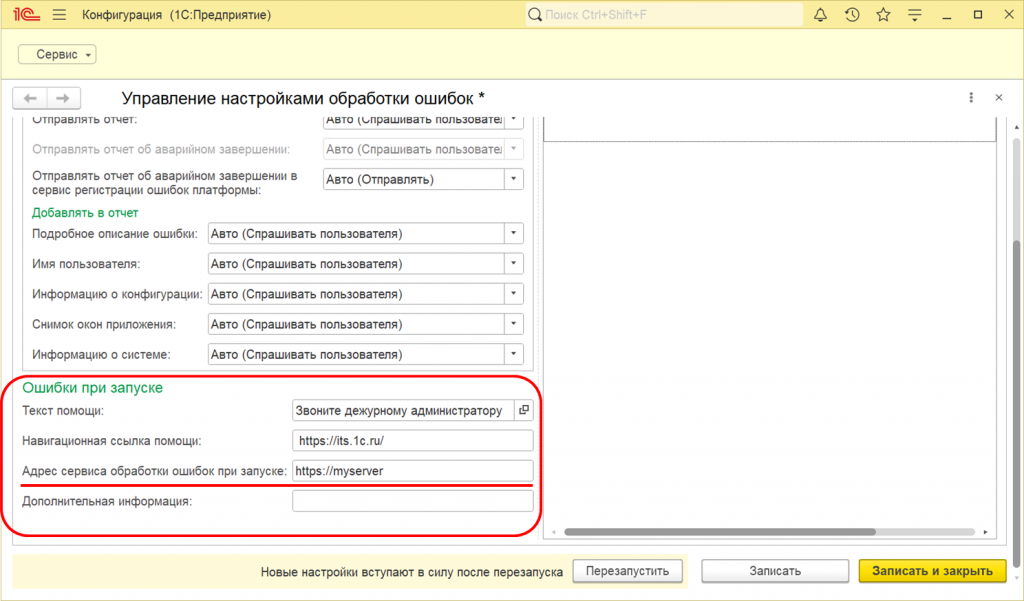
Если этот параметр задан, то при ошибках запуска по этому адресу клиент 1С сделает запрос дополнительной информации. А по этому адресу можно настроить веб-сервер, который будет отдавать более подробную информацию о текущей ситуации — информировать пользователей при возникновении неожиданных аварийных ситуаций и / или недоступности сервера и т.п. Например, можно отобразить пользователю текст “Мы уже работаем над проблемой. Работа сервера возобновится после 14:00”.
Для поддержки это сценария можно реализовывать совсем простой вариант: просто положить JSON-файл в папку и настроить веб-сервер (Apache, nginx, IIS) на отдачу этого файла. При возникновении проблем на сервере можно вписать в этот файл необходимый текст (userMessage) и настроить время, до которого этот текст будет отображаться на форме (в нашем примере – до 14:00).
Можно реализовывать и более сложные сценарии – например, отправлять информацию об ошибках при входе в систему на внутренний сервис техподдержки организации.
Вход через HTTP при установленной блокировке сеансов
При входе через HTTP (через тонкий или веб клиент) добавляется поддержка параметра /UC. Этот параметр указывает код доступа, позволяющий зайти в базу при установленной блокировке сеансов. Это позволит администратору зайти в опубликованную по НТТР базу даже если в ней установлена блокировка сеансов.
Отчет об ошибке
При формировании отчета об аварийном завершении добавляется возможность показа окна “О программе”.
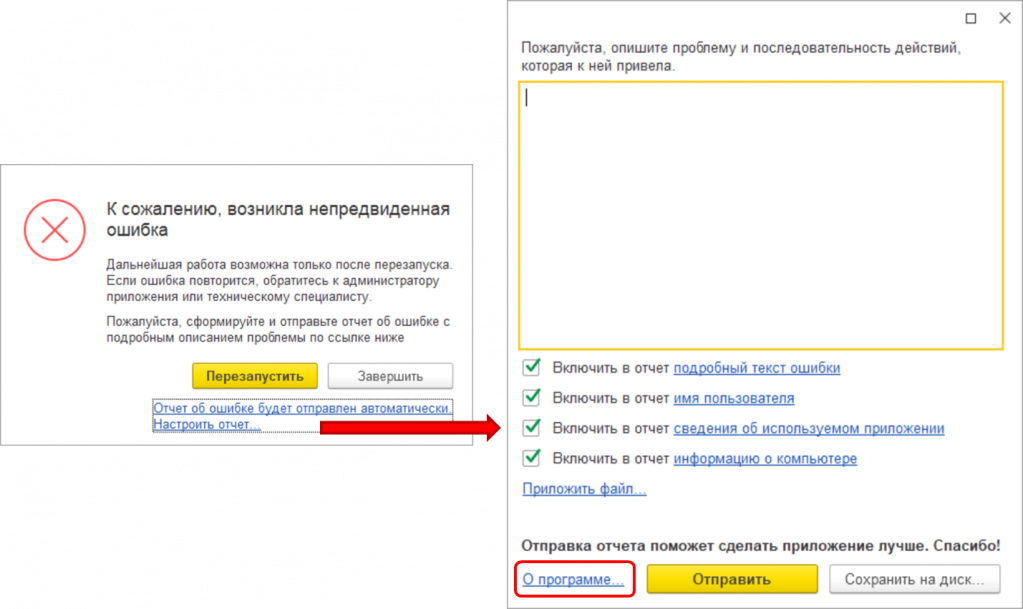
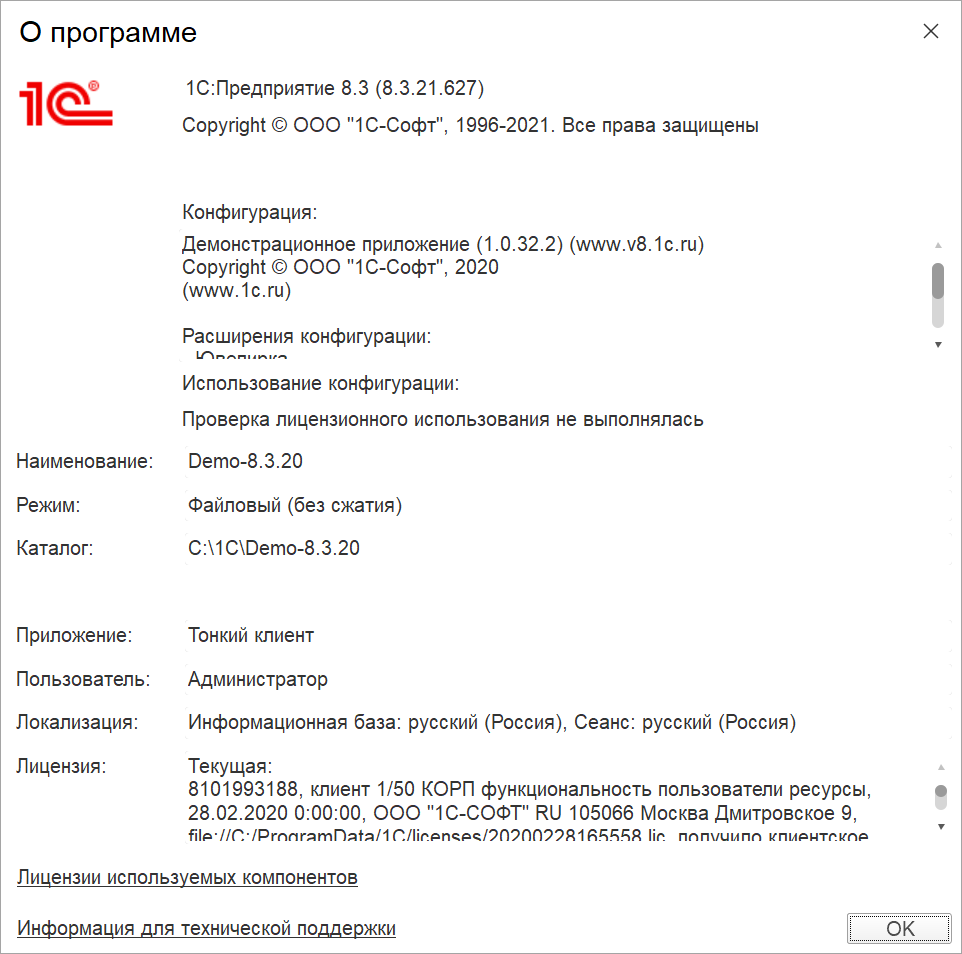
Пользователь, встретившийся с этой ошибкой, сможет быстро получить информацию о конфигурации и платформе для передачи её в техподдержку без закрытия окна с сообщением об ошибке.
Теги:
8.3.21
Проблемы при запуске 1С 8.3
Многие пользователи сталкивались с ошибками при работе в программе: появлялось уведомление с описанием сути и местом возникновения. Но что делать, когда во время работы зависает база или не запускается 1С конфигурация? Прежде всего — не теряться и не паниковать: хотя причины сбоев различны, в большинстве случаев разобраться по силам рядовому сотруднику с минимальными знаниями в администрировании.
Проблемы с запуском конфигураций
Сложности с открытием конфигураций условно можно разделить на две категории:
- Выдано информационное окно с описанием ошибки, например:
- «Отсутствует файл базы данных»;
- «Информационная база не обнаружена»;
- «Файл базы данных поврежден»;
- «Неверное имя пользователя или пароль»;
- «Нет прав на запуск требуемого вида клиента» и т. д.
- 1С зависает, загрузка не проходит дальше заставки конфигурации, база не открывается.
В статье рассмотрены несколько ошибок запуска конфигураций на платформе 1С:Предприятие 8.3.17.1549.
Ошибки при старте конфигурации
Сбои запуска сопровождаются разными уведомлениями, поэтому обращайте внимание на текст сообщения. А поняв причину проблемы, определите направление для решения.
Недостаточно прав на запуск программы
Может возникнуть у новых пользователей или после изменения учетной записи.

Для устранения следует поменять пользователю настройки прав и ограничений. Это доступно под учетной записью администратора 1С. Пункт Настройка пользователей и прав в типовых конфигурациях размешен в разделе Администрирование.
Не найдена база данных
При запуске программа не нашла файл базы 1Cv8.1CD. В сообщении указывается путь, по которому проводится запрос. Причины недоступности базы:
- перемещена;
- удалена;
- переименован каталог хранения;
- для пользователя закрыт доступ к папке с базой.

Чтобы устранить ошибку:
- Попробуйте пройти по указанному пути до файла 1Cv8.1CD.
- Убедитесь, что имена компьютера/диска и всех папок совпадают с указанными в уведомлении. Если обнаружили отличия, исправьте параметры запуска базы: по кнопке Изменить пропишите новый каталог расположения ИБ.

- Проверьте права на изменение файлов для текущего пользователя. В окне Свойств каталога базы на вкладке Безопасность должны стоять отметки Разрешить.

- При отсутствии каталога или файла 1Cv8.1CD посмотрите Корзину: возможно, база случайна удалена.
Ярлык запуска 1С не действителен
Для быстрого запуска программы администраторы выносят ярлык (ссылочный файл) на рабочий стол пользователя. При перемещении или установке новой платформы ярлык обновляют. Иногда специалисты забывают это сделать, и сотрудники сталкиваются с ошибкой неработающего ярлыка 1С.

Для создания нового ярлыка:
- найдите каталог с установленным приложением 1С;
- откройте папку common;
- правой кнопкой по файлу 1cestart.exe вызовите контекстное меню и выберите Отправить — Рабочий стол (создать ярлык).

После выполнения команды на рабочем столе появится новый значок 1С. Можете его переименовать на свое усмотрение. Старый ярлык удалите.
Ошибки запуска, связанные с форматом потока или хранилищем данных, решаются очисткой кэша 1С. Вообще удаление временных файлов 1С помогает решить многие проблемы. Поэтому когда все варианты уже перепробованы, почистите кэш.
Программа 1С зависает при запуске
Когда 1С не отвечает при запуске после выбора конфигурации, а на экране долгое время висит заставка, то:
- база перегружена или повреждена;
- производительности компьютера недостаточно для работы с программой.
Предпосылками этих проблем могут быть и частые зависания 1С при выполнении каких-либо действий в программе.
Проверка и восстановление целостности БД
Если база 1С не запускается ни в пользовательском режиме, ни в режиме конфигуратора, следует проверить ее на ошибки утилитой chdbfl.exe. Она устанавливается вместе с конфигурацией, находится в папке bin и имеет тип Приложение.

Если в директории 1cv8 несколько папок с разными релизами платформы, откройте последнюю установленную.
Перед использованием утилиты рекомендуется сделать копию каталога с файлами базы.
В открывшемся окне Проверка физической целостности файла БД в поле Имя файла БД укажите путь до файла 1Cv8.1CD, находящегося в каталоге базы. При затруднении путь можно посмотреть в нижней части окна запуска 1С.

Отметьте флаг Исправлять обнаруженные ошибки, чтобы утилита chdbfl.exe сразу делала исправления в базе. После завершения процедуры ознакомьтесь с результатом в окне приложения.
Далее, независимо от итога проверки, сделайте диагностику ИБ через конфигуратор:
- Запустите 1С в режиме конфигуратора.
- Перед началом действий с базой создайте резервную копию Конфигурация — Выгрузить информационную базу.
- Перейдите в меню Администрирование — Тестирование и исправление.

- В открывшемся окне отметьте все режимы проверки, поставьте флаг Тестирование и исправление и нажмите Выполнить. Результат отобразится в служебном окне.

- Еще эту функцию используют, когда зависает 1С при формировании отчетов, проведении документов и т. д. После пересчета итогов, реиндексации, реструктуризации таблиц ИБ повышается быстродействие программы 1С.
Проверьте работу конфигурации в пользовательском режиме.
Изменение параметров компьютера
Если не запускается 1С 8.3 или работает медленно даже после всех проведенных проверок, значит, причину стоит поискать в настройках операционной системы: в выделяемом объеме оперативной памяти для приложений. При таких проблемах в 1С часто появляется сообщение «Недостаточно памяти».
Приведенные ниже действия следует применять только после согласования с системным администратором, т. к. изменение настроек компьютера может повлиять на другие программы и работу операционной системы.
Для устранения:
- Уточните объем оперативной памяти:
- правой кнопкой по значку Мой компьютер вызовите контекстное меню и выберите пункт Свойства;

- в окне свойств компьютера в разделе Система посмотрите Установленную память (ОЗУ) и Тип системы.

В зависимости от разрядности различается величина оперативной памяти, которую операционная система выделяет на выполнение программных процессов по умолчанию:
- 32-разрядная ОС — 2 Гб;
- 64-разрядная ОС — 4 Гб.
ОС потребляет в среднем 2 Гб оперативной памяти, поэтому в дальнейшем при изменении параметров распределения ОЗУ учитывайте это значение. В рассмотренном примере общая ОЗУ 6 Гб, из них 2 идут на нужды ОС, т. е. для приложений можно выделить максимум 4 Гб. Если урезать ресурсы для системы, то это приведет к замедлению работы и увеличению времени ожидания откликов.
Установите новый объем ОЗУ для приложений вручную:
- в меню Пуск найдите Командную строку — специальную утилиту, позволяющую менять настройки компьютера через текстовые команды. При затруднении воспользуйтесь строкой поиска, введя Командная строка или cmd;

- правой кнопкой вызовите контекстное меню и выберите Запуск от имени администратора. Подтвердите выбор (Да) в следующем окне. Без этого пункта система может отказаться выполнять команды, даже если пользователь имеет права администратора;

- в окне Командной строки наберите команду bcdedit /set increaseuserva [размер выделяемой для приложений памяти в Мб] и нажмите на клавиатуре Enter. При успешной установке новых параметров ниже высветится сообщение «Операция успешно завершена».

Если в доступе отказано, скорее всего, запуск Командной панели выполнен не от имени администратора.

- Перезагрузите компьютер.
При повторных зависаниях программы 1С, появлениях ошибок «Недостаточно памяти» обратитесь к системному администратору, чтобы он увеличил физический объем ОЗУ на компьютере. В качестве временной меры при нехватке оперативной памяти можно рассмотреть вариант с увеличением файла подкачки — это выделенная на жестком диске область под нужды приложений.
Для увеличения файла подкачки:
- Откройте окно свойств компьютера и выберите пункт Дополнительные параметры системы.

- В окне Свойства системы на вкладке Дополнительно нажмите кнопку Параметры.

- В Параметрах быстродействия перейдите на вкладку Дополнительно. В разделе Оптимизировать работу выставьте флажок у программ. Нажмите Изменить.

В окне Виртуальная память выберите диск, на котором будет выделено пространство для файла подкачки. После установки флажка Указать размер задайте величину области в Мб. Исходный и Максимальный размер опытные сисадмины рекомендуют ставить одинаковые, т. к. это снижает разброс данных в виртуальной памяти. Чем меньше на компьютере ОЗУ, тем больше выделяют места для файла подкачки:
- для 1 Гб ОЗУ — до 4096 Мб;
- 2 Гб — 3584 Мб;
- 4 Гб — 3048 Мб;
- 6 Гб — 2560 Мб.

- Кнопкой Задать новые параметры сохраняются в системе. Чтобы они вступили в силу, перезагрузите компьютер.
Для выбора оптимального размера поэкспериментируйте с пошаговым увеличением файла до максимального значения.
Используйте файл подкачки только при недостатке оперативной памяти, иначе система начнет часто обращаться к этой области для сохранения временных файлов, а из-за низкой скорости (по сравнению с ОЗУ) стабильно работающий компьютер станет дольше обрабатывать запросы.
Принудительное закрытие 1С
Если зависла 1С 8.3 — что делать пользователю? Вот несколько вариантов:
- нажмите комбинацию клавиш Alt+F4 и немного подождите, программа прервет выполнение текущего процесса и выдаст диалоговое окно с вопросом «Завершить работу с программой?»;
- в панели задач вызовите контекстное меню значка 1С и выберите Закрыть окно;

- откройте диспетчер задач Ctrl+Shift+Esc. Выделите неотвечающее приложение и нажмите Снять задачу.

Если зависла 1С — как закрыть программу без последствий для базы данных?
- Не пользоваться кнопкой RESET на системном блоке;
- Не отключать подачу электричества.
При небольшой производительности компьютера не забивайте базу 1С лишней информацией: чаще удаляйте помеченные объекты. Чем меньше объем БД, тем быстрее обрабатываются запросы. Если устранить проблему зависания 1С не помог ни один из способов, выход только один: увеличить ОЗУ и повысить разрядность ОС — обратитесь к системному администратору.
Заказать консультацию
По этой или иной ошибке Вы можете обратиться к нашим специалистам, мы Вам поможем решить Вашу проблему.
Екатерина Цевина
Эксперт по предмету «1С:Бухгалтерия»
Задать вопрос автору статьи
Иногда при запуске программы появляется ошибка:
Рисунок 1. Ошибка запуска программы 1С. Автор24 — интернет-биржа студенческих работ
Первый способ исправления ошибки. Перезагрузка компьютера и программы в пользовательском режиме или в режиме «Конфигуратор». Если ошибка осталась, то воспользуйтесь одним из способов, которые представлены ниже.
Разные версии конфигурации
Все конфигурации хранятся в отдельной папке на жестком диске. Необходимо проверить их наличие. Для этого зайдите в конфигуратор «Директория». Данная папка расположена C:Program Files (x86)1cv8). Если конфигурация будет отсутствовать, то придется запустить обновление вручную. Если конфигурация будет установлена, но сообщение об ошибке возникает, то это говорит о наличии некорректных ярлыков из устаревшей сборки или некорректно работающей утилите 1cestart.exe.
Сдай на права пока
учишься в ВУЗе
Вся теория в удобном приложении. Выбери инструктора и начни заниматься!
Получить скидку 4 500 ₽
Для исключения этой проблемы, проверьте настройки при входе. Для этого нажмите на кнопку «Изменить», а в открывшемся окне на кнопку «Далее». Теперь обратите внимание на поле версия. Если данное поле не заполнено или в нем написана устаревшая сборка, то укажите в данном поле актуальную версию сборки. Для предупреждения появления данной ошибки повторно после каждого обновления программы для клиент-серверных решений пропишите принудительную загрузку с заданного релиза.
КЭШ – частая причина 1С ошибки
Еще одной причиной появления ошибки при запуске программы может являться наличие кэша.
Определение 1
Кэш — это временные данные, хранение которых способствует увеличению скорости работы программы.
При этом загружается информация, которую не требуется постоянно запрашивать с сервера. Иногда возникают случаи, когда программа обрабатывает информацию со сбоем. В таких случаях система начинает себя вести неадекватно. Ее неадекватность заключается в разнообразных сбоях и «глюках». Причиной такой ошибки может стать динамическое обновление, различные программные или аппаратные сбои.
«Ошибка при запуске 1С: причины и способы исправления » 👇
Существуют различные виды очистки кэша.
Первый способ — удаление вручную.
Для этого найдите папку, сохранения файлов ИБ. Путь к данной папке вы обнаружите в меню настройки. Чаще всего там пишется: C:Documents and SettingsusernameApplication Data1C1Cv82tmplts1c. Все кэшированные файлы находятся в корневой паке «1Cv82». Файл «username» будет означать имя пользователя.
Замечание 1
Название корневой папки будет варьироваться от версии платформы.
При открытии папки «1Cv82» вы обнаружите множество файлов и папок с названием типа «fcb8341b-07er-48b9-97f4-6d1cfae7f004». Такие файлы являются КЭШем, и их нужно удалить. Перед удалением обязательно закройте все активные сеансы ИБ на компьютере.
Второй способ – удаление базы из списка.
Для очистки необходимо удалить проблемную базу из списка. Но после удаления вам необходимо создать новую, с таким же путем к ИБ. После этого ранее использованный каталог с КЭШем останется на жестком диске, но для новой базы будет создано новое хранилище.
Данный способ не является распространенным, и он не корректен. Но в случае, когда у вас нет прав на удаление данных вы можете воспользоваться этим методом.
Третий способ– прописать в настройках программы команду «ClearCache».
Данную команду необходимо прописать в строке пункта «Дополнительные параметры запуска». Тут существует исключительный момент – данный способ можно применять только в тонком клиенте. Но при работе с этой командой значительно снизится производительность.
Антивирус.
Иногда ошибка при запуске 1с возникает после установки нового антивируса. Для устранения этой ошибки либо отключите антивирус, либо перейдите к предыдущей версии антивируса, либо вернитесь к предыдущему антивирусу.
Находи статьи и создавай свой список литературы по ГОСТу
Поиск по теме
Как часто слышит специалист фразу «Не работает 1С»? Каждый день? Раз в неделю? А ведь под этой фразой скрывается множество причин, некоторые из которых устраняются достаточно быстро и просто, а некоторые требуют тщательного анализа и уйму времени. В чем же кроется причина нестабильной работы? Удивительно, но в абсолютном большинстве случаев, 1С ни при чем. Сетевые проблемы, проблемы с оборудованием, неправильная настройка программного обеспечения и фразы «не запускается 1С», «не открывается…», «не работает…» не заставят себя долго ждать.
В данной статье мы разберём несколько примеров ошибок при запуске 1С, опишем возможные причины их появления и методы устранения.
-
Не установлена платформа 1С:Предприятие или просто «пропала 1С»
-
Ошибка «отсутствует файл базы данных»
-
Ошибка «Информационная база не обнаружена»
-
Ошибка при выполнении операции с информационной базой
-
Ошибка «различаются версии клиента и сервера»
-
Ошибка «лицензия не обнаружена»
-
Ошибки после обновления 1С
-
Ошибка SDBL
Кроме шуток, данная ситуация не такая уж и редкая. Особенно если учесть, что рядовой пользователь частенько путает ярлык запуска программы и ярлык доступа к удаленному рабочему столу. Системные администраторы любят называть ярлык для доступа к терминальному серверу просто «1С», хотя надо понимать, что никакого отношения к 1С терминальный сервер Windows совсем не имеет. Поэтому для простоты разделения ситуациии на проблемы с 1С и проблемы с остальным софтом и железом рекомендуется понять видите ли вы форму списка баз. Если формы вы не видите или ее не удается запустить, то никакой ошибки 1С нет и говорить что «не работает 1С» на данный момент некорректно.
Многие же формулируют эту проблему как «пропала 1С». Тут следует разделить что же все-таки пропало: пропала сама база или пропал ярлык запуска. Строго говоря, пропадает что-то просто так крайне редко. Если вы должным образом обслуживаете программу, у вас настроено автоматическое резервное копирование, то такие проблемы вас всегда будут обходить стороной.
Какие симптомы отсутствия платформы на компьютере с которого вам нужен доступ к 1С?
- Объект «1С<ВерсияПлатформы>», на который ссылается этот ярлык изменен или перемещен, и ярлык больше не работает.
- Удаленный рабочий стол не смог соединиться с удаленным компьютером
Если вы столкнулись с первой ситуацией, значит вы пытаетесь запустить платформы через ярлык на рабочем столе. Значит у вас когда-то была установлена платформа 1С:Предприятие. Это уже хорошо. Возможно вы пытаетесь запустить программу через старый ярлык, проверьте нет ли у вас других ярлыков. В идеале, вы должны запускать 1С через файл — 1cestart.exe. Это специальная программа запуска, которая помогает управлять разными установленными версиями платформы. Подробно о ней вы можете прочитать тут. Если на рабочем столе других ярлыков вы не видите, самое время понять установлена ли на данный момент платформа на компьютере. Это можно сделать открыв Панель управления Windows —> Программы и компоненты и найти в списке. Либо, попытаться найти через проводник windows, на одном из жестких дисков, в каталоге Program Files (Program Files (x86)) папку 1cv8. Внутри данной папки будут каталоги с различными версиями 1С. В каталоге common найдите 1cestart.exe и выведите ярлык на рабочий стол. Всех этих ситуаций можно избежать используя аренду 1С от надежного партнера.
В случае, если вы получаете доступ к 1С через терминальный сервер, а на своем компьютере запускаете только ярлык для доступа к серверу на котором установлена программа, то порядок устранения проблемы совсем другой. Отличить данный ярлык от ярлыка 1С совсем просто. Он выглядит как два монитора расположенных друг за другом либо второй вариант, на рабочем столе сохранен непосредственно файл подключения к удаленному рабочему столе, такой файл имеет расширение .rdp. Если это ваш случай, то справится без специалиста, скорей всего, будет достаточно сложно. Надо понять на каком же сервере вы работаете, что за проблема с доступом к этому сервер и т.д.
Ошибка «отсутствует файл базы данных»
Текст ошибки следующий: «отсутствует файл базы данных» и далее путь, по которому не найден файл. Это возникает только в файловом режиме работы 1C. Это может значит только одно — по пути, который указан в свойствах базы данных не найден файл данных «1Cv8.1CD». Причины могут быть следующие:
- Если база данных не запускала никогда, то в её свойствах указана не правильная директория
- Если база данных запускалась ранее, то, каталог, указанный в свойствах базы данных более недоступен (каталог удалён/перенесен, сетевой доступ запрещен, сеть не доступна и т.д.)
Рекомендуется провести следующее операции по устранению ошибок:
- Убедиться, что указана директория существует (открыть указанную директорию проводником)
- Убедиться, что доступ на чтение и запись к указанной директории разрешен
- Убедиться, что в указанной директории существует файл «1Cv8.1CD»
В случае, когда файл «1Cv8.1CD» обнаружить так и не удалось, необходимо воспользоваться актуальной копией
Если возникают сложности, справиться самостоятельно с проблемой не получается, необходимо обратиться к системным администраторам или специалистам, которые совместно устранят проблему.
Ошибка «Информационная база не обнаружена»
Текст ошибки следующий: «Информационная база не обнаружена«. Возникает только в клиент-серверном режиме работы. Означает следующее: на правильно указаны кластер серверов или имя информационной базы. Для устранения проблемы необходимо обратиться к системному администратору, так как необходимо получить доступ к серверу 1С.
Рекомендуется провести следующее операции по устранению ошибок:
- Убедиться, что сервер 1С доступен (сервер включен, сетевой доступ реализован)
- Убедиться, что указанная база данных существует на сервере 1С
Ошибка при выполнении операции с информационной базой
Текст ошибки следующий: «Ошибка при выполнении операции с информационной базой. Несовместимая версия файла базы данных» или «Ошибка при выполнении операции с информационной базой. Файл базы данных поврежден«. Возникает только в файловом режиме работы. Означает следующее: произошло повреждение файла базы данных. Причин может быть множество: сетевые проблемы при записи файла, неудачное копирование файла, резкое отключение электропитания, во время работы программы и т.д.
Для устранения проблемы, рекомендуется обратиться к специалистам. В крайнем случае, можно воспользоваться утилитой chdbfl.exe, которая располагается в папке «bin», в каталоге, в который была проинсталлирована 1С. Перед использованием утилиты НЕОБХОДИМО СДЕЛАТЬ КОПИЮ! К сожалению, эта проблема достаточно критична, существует вероятность, что восстановление невозможно. В этом случае, необходимо всегда иметь под рукой актуальную копию. Также, существуют специалисты, которые имеют богатый опыт решения проблем такого рода и всегда готовые помочь Вам!
Ошибка «различаются версии клиента и сервера»
Текст ошибки следующий: «различаются версии клиента и сервера» и далее, в скобках указываются версии клиента и сервера. Возникает только в клиент-серверном режиме работы. Означает следующее: произошла попытка запуска 1С клиентом, версия которого не соответствует версии сервера.
Для устранения проблемы, рекомендуется обратиться к специалистам или системным администраторам.
Рекомендуется провести следующее операции по устранению ошибок:
- Убедиться, что на компьютере установлена такая же версия программы, как и на сервере
- Убедиться, что запуск происходит с ярлыка «1cestart.exe» или с ярлыка версии «1cv8.exe», соответствующей версии сервера 1С.
Ошибка «лицензия не обнаружена»
Означает следующее: попытка обнаружения лицензии (программного или аппаратного ключа защиты) завершилась неудачей. Причины могут быть следующие:
- В случае использования аппаратного ключа защиты, необходимо убедиться в доступности менеджера лицензий 1С и его правильной настройке или правильной установке ключа защиты на локальную машину (в зависимости от режима использования ключа)
- В случае использования программного ключа защиты, необходимо убедится в правильной установке ключа на локальную машину или доступности сервера 1С (в зависимости от режима использования ключа)
Ошибки после обновления 1С
Это отдельная категория ошибок. Если до этого мы рассматривали ошибки, которые так или иначе связаны с работой платформы 1С, то в этой группе ошибок очень большую роль играет то какая конфигурация 1С у вас используется. Платформа 1С:Предприятия тесно связана с конфигурацияй. Поэтому сначала требуется понять обновили ли у вас платформу 1С или конфигурацию, а может быть все вместе. Важно понимать, что конкретный релиз конфигурации запуститься не на любом релизе платформы. Поэтому прежде всего вам потребуется сделать следующее:
- Понять какая версия и релиз платформы установлен
- Понять какая версия и релиз конфигурации установлен
Чтобы выполнить это прочитайте внимательно статью про релизы 1С. В данной статье, в таблице актуальных релизов, в последней колонке, вы найдете требуемую платформы для вашего текущего релиза.
Если с этим проблем нет, то следует понять, последний ли релиз у вас установлен. Бывает ситуация, что обновления выпускаются несколько раз в сутки, в срочном порядке устраняя критические ошибки. Проверить актуальный релиз, также, можно на нашем сайте.
В случае, если первые два совета не помогли и вы все равно наблюдаете ошибку после обновления, то с большей долей вероятности, вы используете так называемую «нетиповую» конфигурацию. Нетиповой называют конфигурацию, в которую сторонними разработчиками внесены изменения непосредственно сохраненные в вашей программе. Модификация конфигураций требует опыта и знаний, важно вести разработку, чтобы при следующих обновлениях минимизировать возможные проблемы. В некоторых случаях, следует использовать внешние отчеты, внешние обработки, печатные формы, расширения. Это поможет сохранить конфигурацию типовой и снизить вероятность появления ошибок после обновления 1С. В случае, если использование нетиповой конфигурации 1С продиктовано бизнес требованиями, следует внимательно обновлять базу конфигурацию 1С и доверять этот процесс только профессионалам. Поэтому, если у вас возникли ошибки 1С после обновления нетиповой конфигурации, не рекомендуется их исправлять самостоятельно. Это чревато еще большими сбоями. Лучшее что вы можете сделать — создать копию базы и пригласить специалистов 1С, обратившись через форму сайта, по электронной почте Этот адрес электронной почты защищён от спам-ботов. У вас должен быть включен JavaScript для просмотра. или телефону +7-996-777-40-65.
Для устранения проблемы, рекомендуется обратиться к специалистам 1С или системным администраторам.
Ошибки SDBL
Ошибка SBDL — не очень приятная, но далеко не редкая. Часто она появляется на этапе обновления информационной базы, в момент реструктуризации. Под ней может крыться достаточно много неприятностей, а указывает она на то, что с базой данных произошли какие-то сбои. Подробнее…
Это далеко не все ошибки, которые встречаются при запуске 1С. Но, какие ошибки бы не встретились на Вашем пути, наши специалисты готовы помочь в ситуации любой сложности, разобраться с любой проблемой и принять все возможные меры для предотвращения таких проблем в будущем!